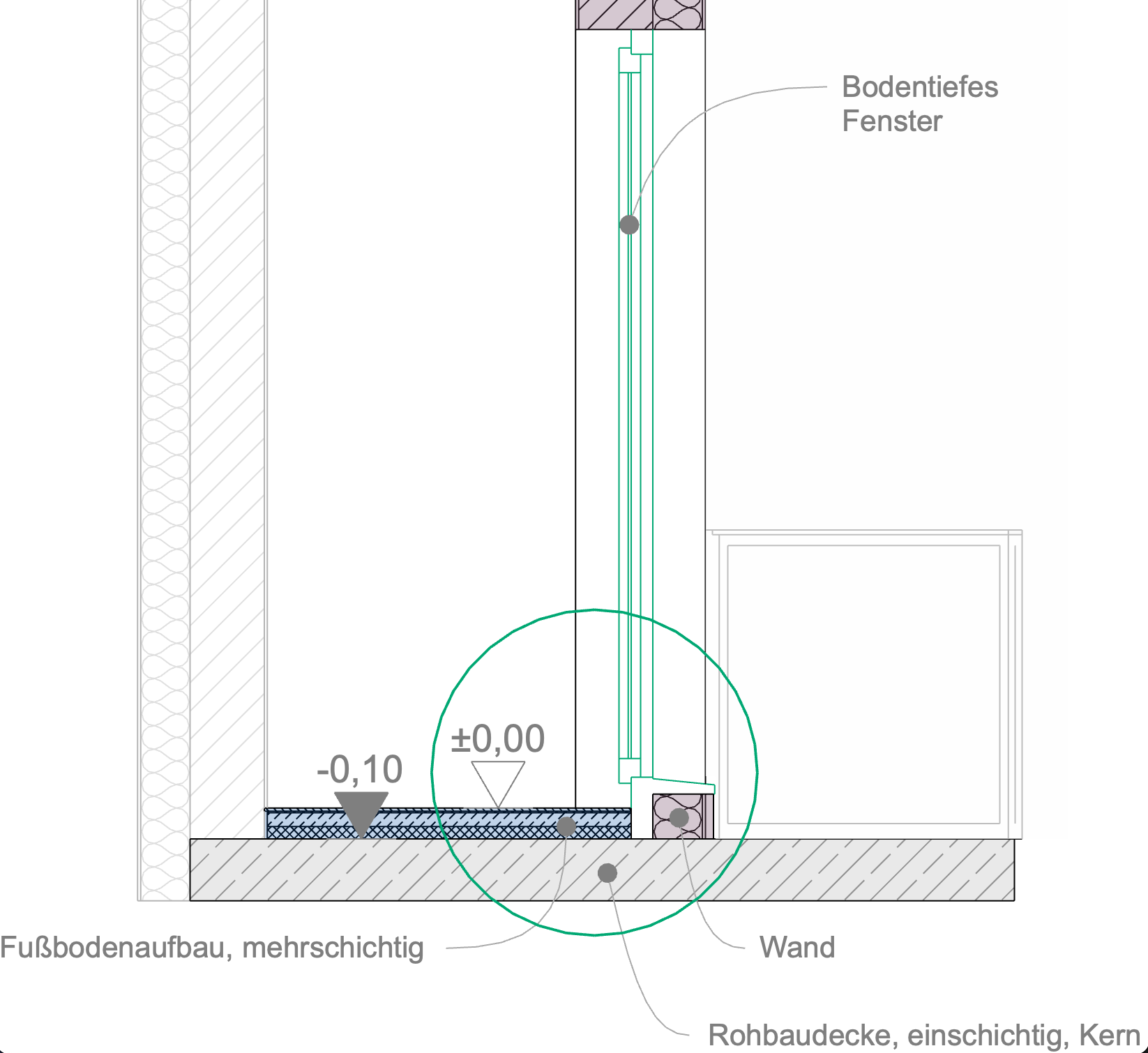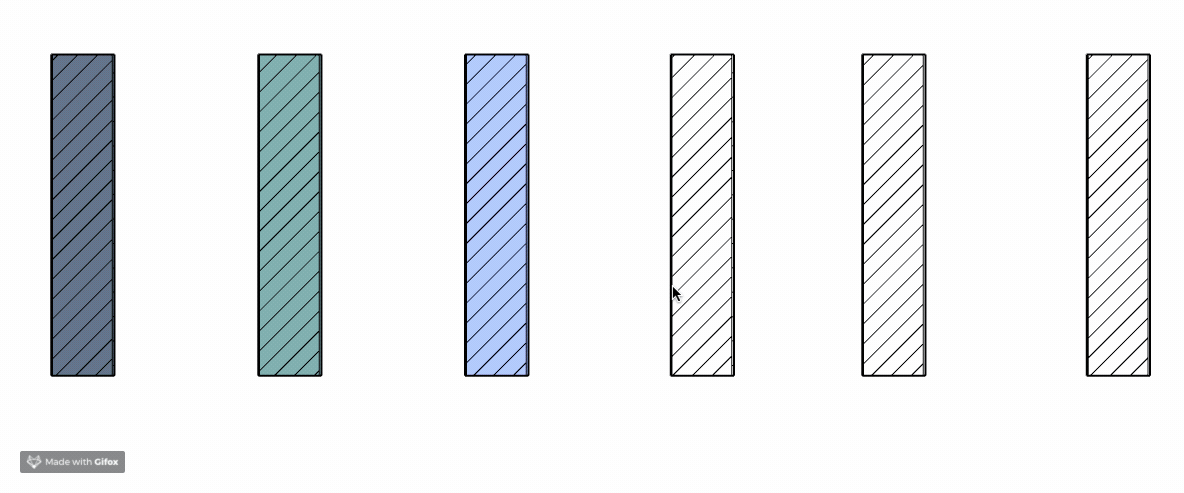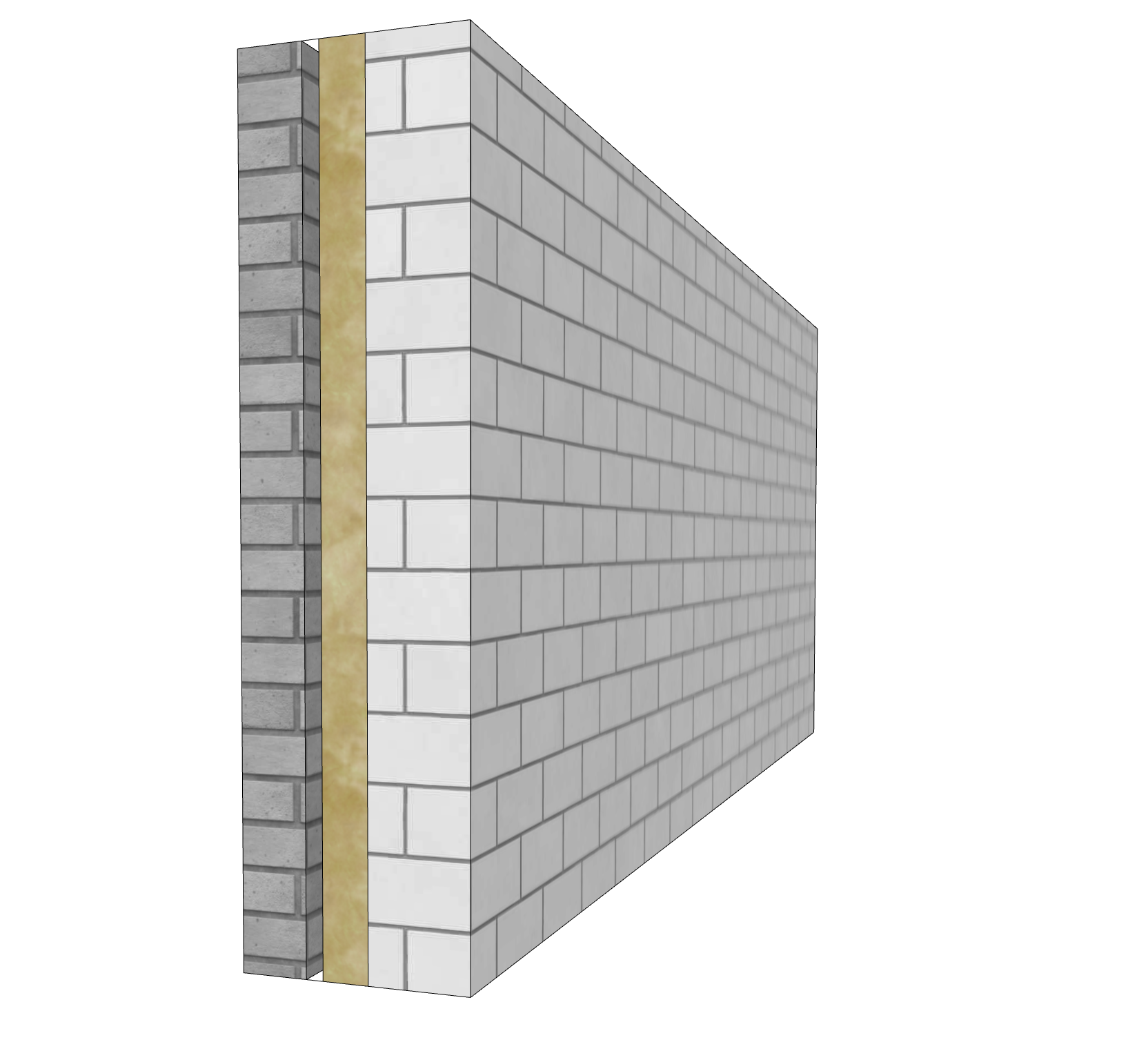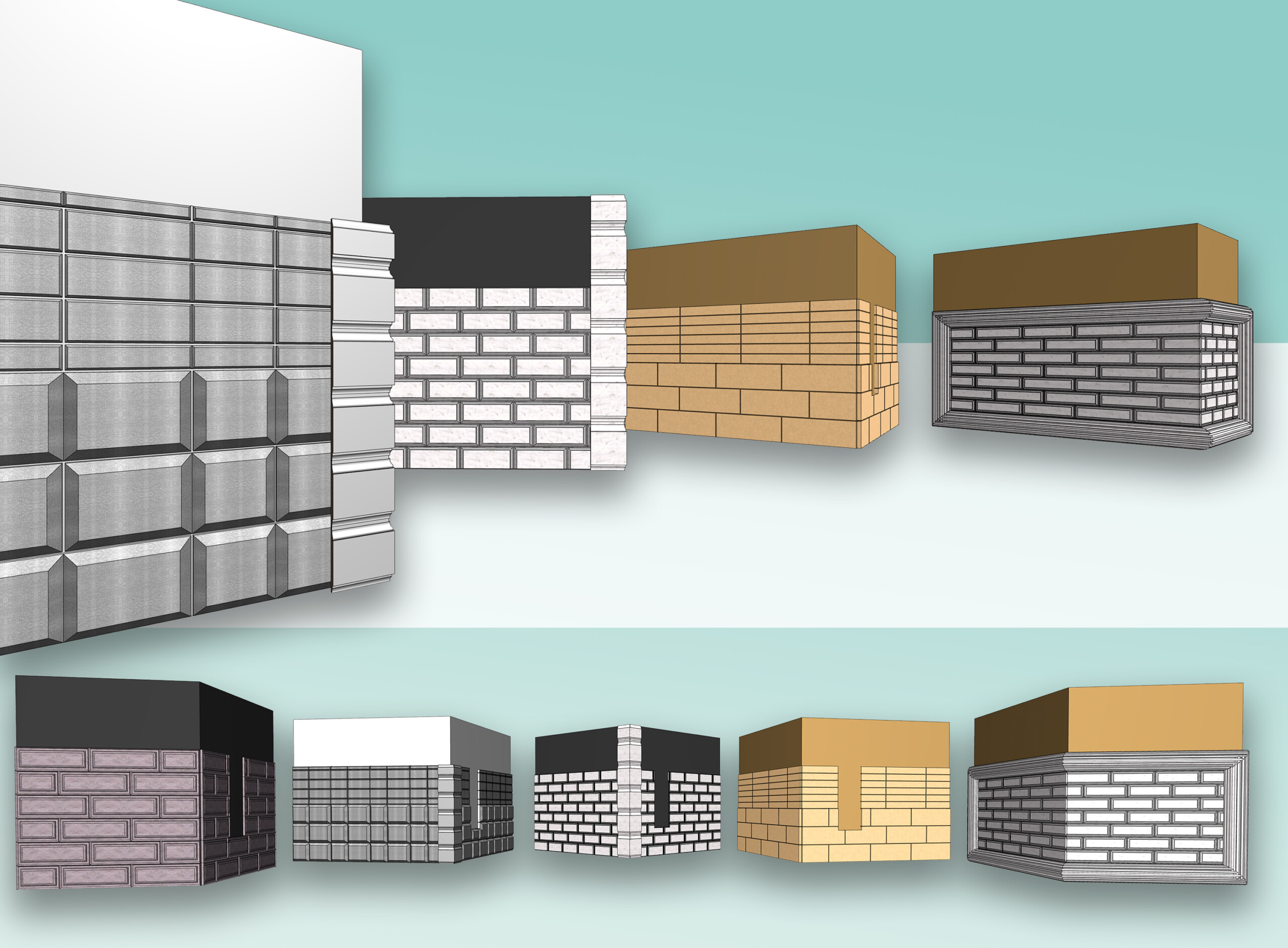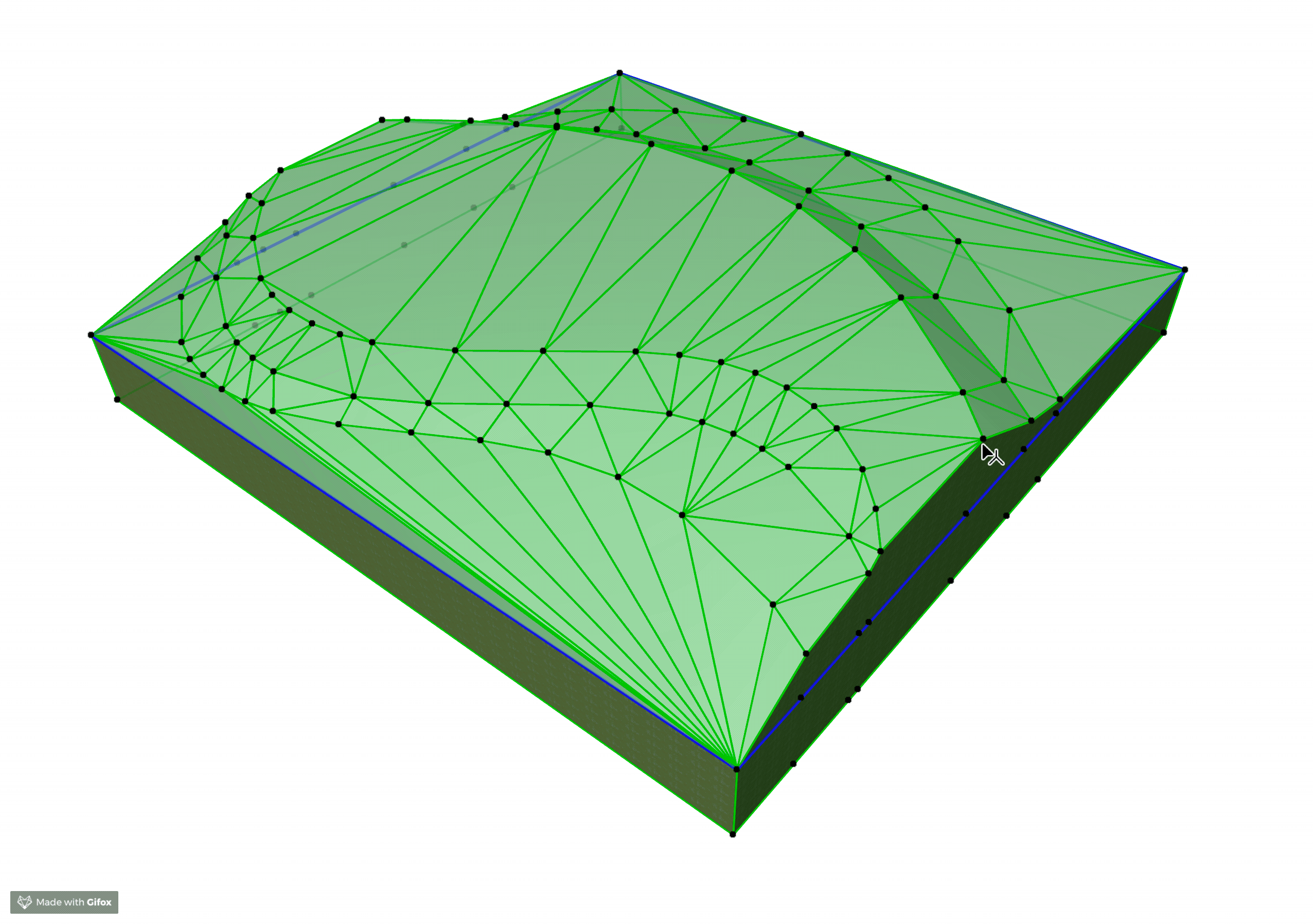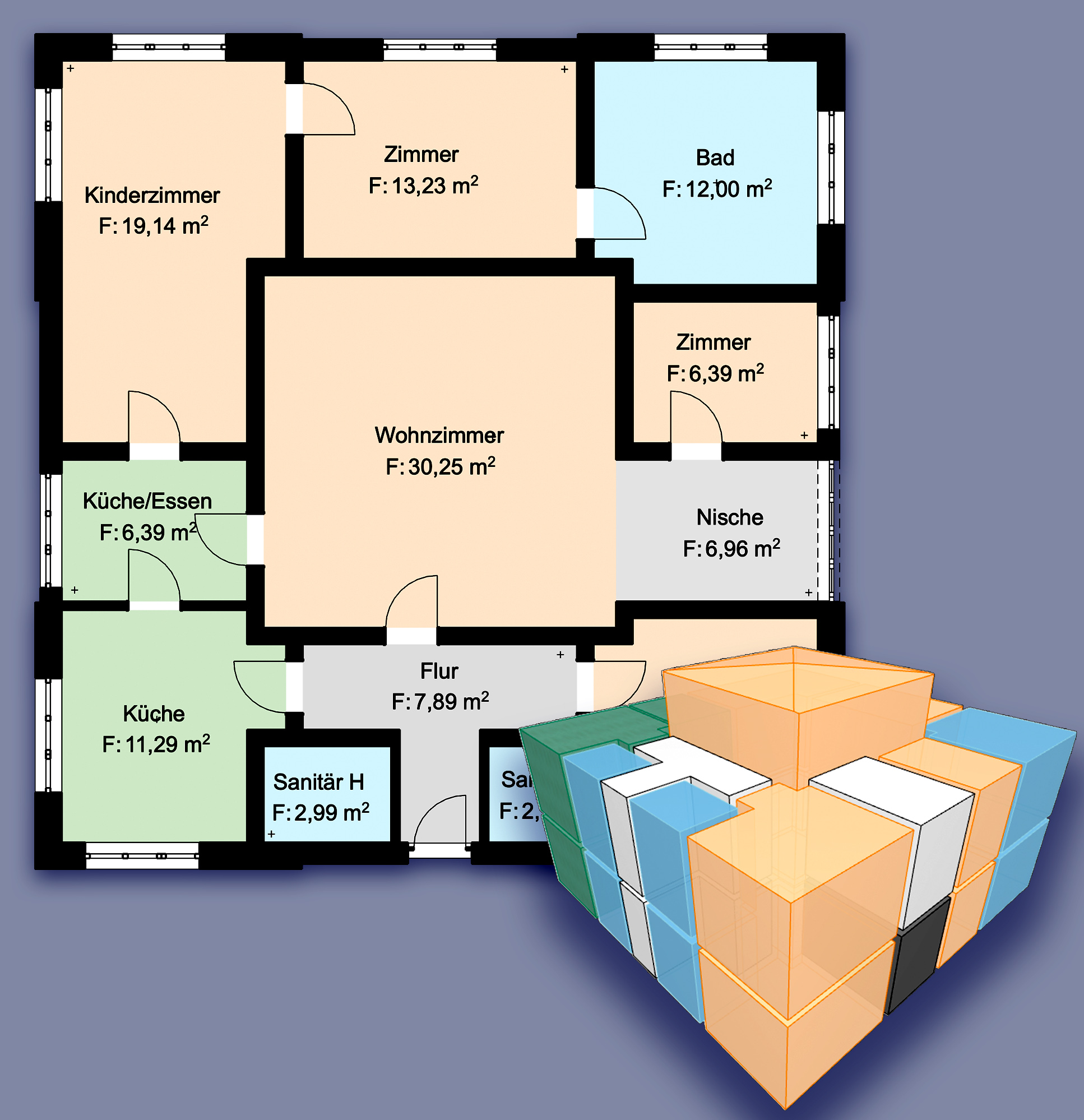Bildschraffuren in Ansicht und Schnitt verwenden
Du möchtest deine Ansichten und Schnitte mit Bildschraffuren aufpeppen ohne diese stundenlang mit 2D Schraffuren zu überzeichnen.
Das geht ganz einfach. Lerne, wie du mit wenigen Schritten deine Zeichnungen verschönern kannst.
So gehst du vor
Öffne einen Schnitt, Ansicht oder Innenansicht

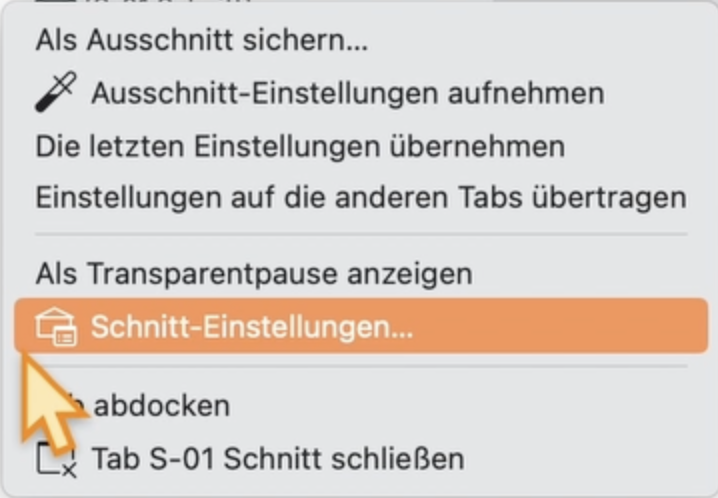
Öffne den Einstellungs-Dialog für deine Sicht.
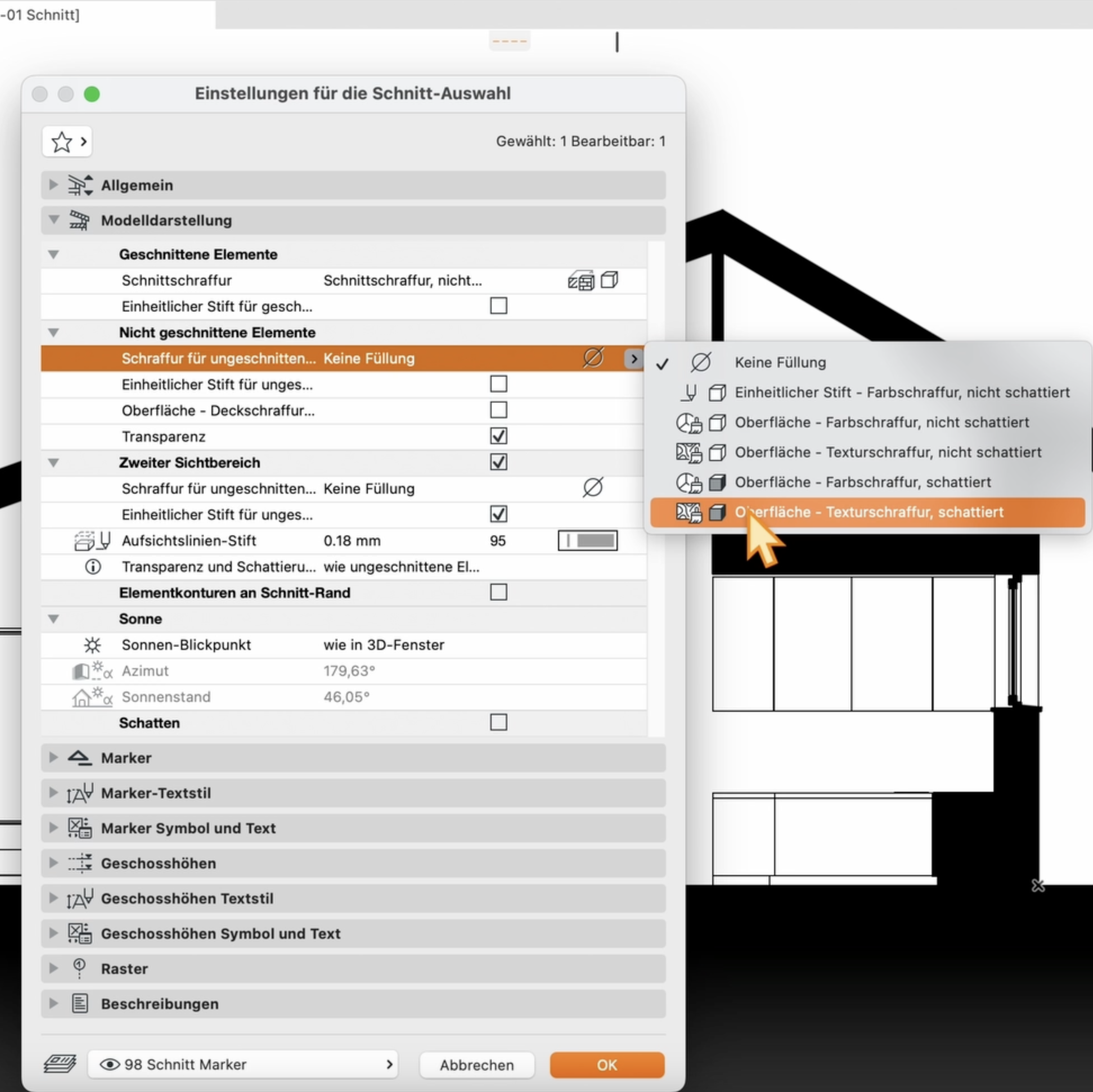
- Im Bereich Modelldarstellung kannst du einstellen, wie die verschiedenen Bereiche deiner Sicht dargestellt werden sollen.
- Dabei unterscheidet Archicad zwischen geschnittenen Elementen, nicht geschnittenen Elementen und einem zweiten Sichtberich.
- Klicke im Bereich „Nicht geschnittene Elemente“ bei Schraffur für nicht geschnittene Elemente ganz rechts auf das Icon.
- Wähle im dem Auswahlfeld Oberfläche – Texturschraffur, schattiert

Archicad zeigt nun in dieser Sicht die Bildschraffuren an, die in den Oberflächenmaterialien der Elemente hinterlegt sind.
Daher sind in diesem Beispiel einige Oberflächen weiß geblieben, während andere mit einer Bildschraffur belegt wurden.
Bedenke, dass diese Form der Darstellung deinen Rechner mehr belastet als die einfach Grafik.
In dem folgenden Video kannst das Ganze noch einmal nachvollziehen.
Hinweise und Bilder stammen aus ARCHICAD 27. Andere Versionen können abweichen.
Autor: JNP